Après avoir évoqué ce qu’est Flix IPTV dans notre introduction, plongeons plus profondément dans ses fonctionnalités et les raisons pour lesquelles il s’impose comme une solution de choix pour les amateurs de divertissement à domicile.
Flix IPTV offre une expérience utilisateur exceptionnelle avec son interface intuitive et sa navigation aisée. Que vous soyez un cinéphile, un accro aux séries télévisées ou un passionné de sports, Flix IPTV répond à toutes vos envies avec une richesse de contenus impressionnante.
En outre, la compatibilité multi-dispositifs vous permet de profiter de vos programmes préférés sur smartphone, tablette, Smart TV ou PC, assurant ainsi une flexibilité sans précédent pour votre confort visuel.
Et avec un service client réactif et un streaming de haute qualité sans coupure, Flix IPTV est sans conteste l’option parfaite pour une immersion totale dans le monde du divertissement numérique.
Conditions préalables à l’installation de Flix IPTV
Installation de Flix IPTV:
Avant de procéder à l’installation de l’application Flix IPTV, qui est l’une des populaires pour la diffusion de contenus télévisuels sur Internet, il est important de s’assurer que certaines conditions préalables soient remplies pour une expérience optimale.
Compatibilité avec l’appareil:
Tout d’abord, confirmez que votre appareil est compatible avec l’application Flix IPTV. L’application peut être installée sur plusieurs plates-formes, telles que:
– Smart TV (Samsung avec système Tizen OS 2016+, LG avec système WebOS 3.0+, Android TV comme Sony, Philips)
– Boîtiers décodeurs Android (Nvidia Shield, Xiaomi Mi Box, etc.)
– Apple TV
– Smartphones et tablettes (iOS, Android)
Assurez-vous de mettre à jour votre appareil à la dernière version de son système d’exploitation pour éviter tout problème de compatibilité.
Connexion Internet stable:
Une connexion Internet stable et rapide est une nécessité pour le streaming IPTV, idéalement, une connexion de 30 Mbps ou plus est recommandée, surtout si vous souhaitez visualiser des contenus en haute définition (HD) ou en 4K. Si vous utilisez le Wi-Fi, assurez-vous que la force du signal est suffisante là où est situé votre équipement.
Espace de stockage suffisant:
Bien que Flix IPTV ne consomme pas beaucoup d’espace de stockage, il est important de s’assurer que vous disposez d’un espace suffisant sur votre appareil pour le bon fonctionnement de l’application. Nettoyez régulièrement le cache de l’application pour libérer de l’espace.
Licence ou abonnement:
Il est à noter que pour utiliser l’application Flix IPTV, vous aurez besoin d’une licence ou d’un abonnement valide. Cela implique la création d’un compte et, éventuellement, l’achat d’une licence directement sur le site Web officiel de Flix IPTV ou auprès d’un fournisseur agréé.
Configuration de votre Playlist:
Flix IPTV n’offre pas de contenu par défaut; vous devez disposer de vos propres playlists ou de l’accès à un fournisseur de services IPTV qui vous fournira les URL de playlists. Il vous faut ensuite correctement les configurer dans l’application pour accéder à des chaînes, films ou séries.
Installation de Flix IPTV sur les appareils Android
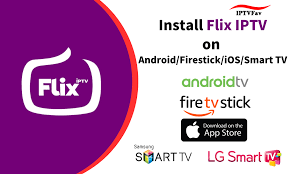
Flix IPTV est une application populaire qui permet aux utilisateurs de streamer du contenu IPTV sur leurs appareils Android avec une grande facilité. Pour profiter de cette expérience, il est crucial de suivre les étapes d’installation correctement.
Voici un guide détaillé pour installer Flix IPTV sur votre appareil Android :
1. Activer l’option « Sources inconnues »
Avant de pouvoir installer une application qui n’est pas disponible sur le Google Play Store, vous devez autoriser votre appareil à accepter les applications de sources inconnues.
– Rendez-vous dans les Paramètres de votre appareil Android.
– Descendez et sélectionnez Sécurité.
– Recherchez l’option Sources inconnues et activez-la. Vous verrez probablement une alerte vous avertissant des risques potentiels, approuvez pour continuer.
2. Télécharger l’Application Flix IPTV
Puisque Flix IPTV n’est pas disponible dans le Google Play Store, vous devrez la télécharger sous forme de fichier APK depuis le site web officiel de l’application.
– Ouvrez le navigateur web de votre choix sur votre appareil Android.
– Localisez et cliquez sur le lien de téléchargement de l’APK pour Android.
– Téléchargez le fichier APK sur votre appareil.
3. Installer l’Application
Une fois le téléchargement terminé, ouvrez le fichier APK.
– Si c’est la première fois que vous installez une APK, votre appareil vous demandera probablement d’autoriser votre navigateur ou gestionnaire de fichiers à installer des applications. Acceptez cette demande.
– Suivez les instructions affichées à l’écran pour terminer l’installation.
4. Lancer Flix IPTV et Configurer votre Abonnement
Maintenant que l’application est installée, il est temps de la lancer et de configurer votre abonnement IPTV.
– Ouvrez Flix IPTV à partir de votre écran d’accueil ou du tiroir d’application.
– Lors du premier lancement, l’application vous fournira votre MAC Adresse; notez-la, elle vous sera essentielle.
– Connectez-vous à votre portail IPTV où vous avez souscrit à un abonnement et saisissez votre MAC Adresse dans la section dédiée pour lier votre appareil à votre compte.
5. Importer votre Playlist
Après avoir abordé la possibilité d’importer vos playlists personnelles sur Flix IPTV, il est important de noter que ce processus est aussi simple que pratique. « Importer votre Playlist » est une fonctionnalité essentielle pour les utilisateurs souhaitant personnaliser leur expérience de visionnage sur Flix IPTV.
Vous pouvez facilement ajouter vos listes de lecture favorites, que celles-ci soient composées des dernières sorties cinématographiques, de séries incontournables ou même de chaînes de télévision spécifiques.
Pour mener à bien cette opération, connectez-vous à votre interface Flix IPTV, rendez-vous dans les paramètres, et sélectionnez l’option dédiée à l’importation de vos listes M3U ou URLs.
Cette facilité d’intégration fait de Flix IPTV une plateforme de choix pour les adeptes de streaming personnalisé, et renforce son positionnement sur le marché concurrentiel de l’IPTV.
N’oubliez pas de suivre les instructions détaillées fournies par Flix IPTV pour garantir une synchronisation sans faille de vos contenus préférés.
Comment Installer Flix IPTV sur Smart TV
Pour profiter de l’expérience Flix IPTV sur votre Smart TV, suivez ces étapes détaillées afin de naviguer facilement à travers le processus d’installation. Ce guide est universel et devrait convenir à la majorité des Smart TV disponibles sur le marché, y compris les marques populaires telles que Samsung, LG, Sony, et autres qui supportent l’application Flix IPTV.
Étape 1: Vérification de la compatibilité de votre Smart TV
Avant toute chose, vérifiez que votre Smart TV est compatible avec l’application Flix IPTV. La plupart des télévisions intelligentes fonctionnant sous Android TV ou possédant un système d’exploitation propriétaire comme Tizen pour Samsung ou webOS pour LG peuvent exécuter cette application sans souci.
Étape 2: Téléchargement de l’application Flix IPTV
– Pour les Smart TV Android: Rendez-vous sur Google Play Store, utilisez la fonction de recherche pour trouver « Flix IPTV », et sélectionnez l’application pour procéder au téléchargement et à l’installation.
– Pour les Smart TV Samsung (Tizen): Accédez au Samsung Apps Store, recherchez « Flix IPTV » et installez l’application directement depuis le store.
– Pour les Smart TV LG (webOS): Ouvrez le LG Content Store, cherchez « Flix IPTV » et téléchargez l’application sur votre télévision.
Dans le cas où votre Smart TV n’offre pas directement l’application dans son store, vous pouvez utiliser une clé USB pour installer l’application manuellement. Assurez-vous de télécharger le fichier d’installation depuis un site fiable et de respecter les étapes d’installation spécifiques à votre appareil.
Étape 3: Lancement de Flix IPTV
Une fois installée, ouvrez l’application Flix IPTV sur votre Smart TV. Lors du premier démarrage, un code d’activation unique sera affiché sur votre écran. Notez ce code, car il sera essentiel pour activer votre abonnement et associer votre TV à votre compte Flix IPTV.
Étape 4: Activation de votre abonnement Flix IPTV
– Allez sur le site web officiel de Flix IPTV depuis un navigateur web sur votre ordinateur ou smartphone.
– Cherchez l’option d’activation ou utilisez directement le lien fourni avec votre code d’activation.
– Saisissez le code affiché précédemment sur votre Smart TV et suivez les instructions à l’écran
Accéder à Flix IPTV sur un PC ou un Mac
Bien sûr, voici une section de contenu élargie pour « Accéder à Flix IPTV sur un PC ou un Mac » avec une mise en forme Markdown :
Accéder à Flix IPTV sur un PC ou un Mac
Au cœur de l’expérience multimédia moderne, Flix IPTV se distingue comme une solution de choix pour ceux qui souhaitent profiter d’une offre de télévision en ligne étendue. Que vous soyez un amateur de séries captivantes, un fan inconditionnel de sports en direct ou un connaisseur de documentaires pointus, Flix IPTV vous ouvre les portes d’un monde de contenus diversifiés directement sur votre ordinateur.
Sur PC (Windows)
Pour les utilisateurs de Windows, l’accès à Flix IPTV peut se réaliser via différents navigateurs web, tels que Chrome, Firefox ou Edge. Voici comment procéder pour une immersion dans l’univers de l’IPTV :
1. Ouvrez votre navigateur internet préféré.
2. Rendez-vous sur le site web officiel de Flix IPTV ou sur la plateforme sur laquelle le service est disponible.
3. Créez un compte ou connectez-vous si vous en possédez déjà un.
4. Une fois authentifié, naviguez à travers l’interface utilisateur intuitive pour découvrir les chaînes et les programmes proposés.
5. Sélectionnez le contenu de votre choix et plongez dans une expérience visuelle et sonore de qualité.
Il est recommandé de s’assurer que votre connexion internet est stable et suffisamment rapide pour permettre une lecture en continu sans interruption ni perte de qualité.
Sur Mac (macOS)
Quant aux utilisateurs de Mac, le processus est tout aussi simple et permet une expérience utilisateur équivalente :
1. Lancez Safari, ou votre navigateur de prédilection compatible avec macOS.
2. Visitez le site officiel de « Flix IPTV » ou le lien de diffusion en ligne associé.
3. Enregistrez-vous ou identifiez-vous pour débuter votre expérience avec Flix IPTV.
4. L’interface, spécialement conçue pour être ergonomique, vous permettra de trouver aisément vos programmes favoris.
5. Cliquez sur le programme que vous souhaitez visionner et profitez d’une qualité de diffusion optimale.
Avec macOS, il est par ailleurs possible de projeter l’écran de votre Mac sur un téléviseur via AirPlay, offrant ainsi une expérience sur grand écran depuis votre canapé.
Gérer votre bibliothèque et vos canaux sur Flix IPTV
Que vous soyez un cinéphile aguerri ou un amateur de séries télévisées, la gestion efficace de vos médias est primordiale pour optimiser votre expérience de visionnage. Flix IPTV est une plateforme qui vous offre une flexibilité et une organisation sans précédent pour votre bibliothèque numérique. Voici comment tirer le meilleur parti de cet outil :
Personnalisation des Canaux
Avec Flix IPTV, vous avez le pouvoir de personnaliser vos canaux selon vos goûts et préférences. Vous pouvez :
– Créer des catégories personnalisées : Classez vos films, séries ou programmes sportifs en catégories que vous définissez vous-même pour faciliter l’accès et la navigation.
– Renommer les chaînes : Donnez à vos chaînes les noms de votre choix pour une reconnaissance rapide et une personnalisation qui reflète votre style personnel.
– Organiser les chaînes : Triez et déplacez les chaînes en fonction de leur importance ou de la fréquence à laquelle vous les regardez pour une expérience utilisateur optimisée.
Gestion de la Bibliothèque
La bibliothèque de Flix IPTV est la pierre angulaire de votre expérience de visionnage. Pour garantir que vous exploitez pleinement ses capacités, vous pouvez :
– Ajouter ou supprimer du contenu : Mettez à jour régulièrement votre bibliothèque en ajoutant de nouveaux titres ou en supprimant ceux que vous n’avez plus l’intention de regarder.
– Utiliser des filtres de recherche : Trouvez rapidement ce que vous souhaitez voir grâce à des filtres efficaces qui vous permettent de chercher par genre, année de sortie, popularité et plus.
– Gérer les listes de lecture : Créez des listes de lecture thématiques pour des occasions spéciales, des humeurs particulières ou des audiences diverses (famille, amis, enfants).
Mise à jour et Synchronisation
– Mise à jour automatique : Flix IPTV vous donne l’option d’actualiser votre bibliothèque automatiquement, garantissant que votre contenu reste récent sans effort manuel.
– Synchronisation entre appareils : Commencez à regarder sur votre tablette, mettez en pause, puis reprenez là où vous en étiez sur votre téléviseur intelligent. La synchronisation entre les appareils rend votre expérience transparente.
Conclusion
En conclusion, ce guide a parcouru en détail les fonctionnalités, les avantages et le mode d’utilisation de Flix IPTV, en mettant en lumière son interface intuitive, sa large bibliothèque de contenus et sa compatibilité avec différents appareils. En tant que prochaines étapes, il est recommandé aux utilisateurs intéressés de visiter le site officiel de Flix IPTV pour télécharger l’application et profiter d’une période d’essai.
N’oubliez pas de suivre les mises à jour, car Flix IPTV ne cesse d’innover pour offrir une expérience utilisateur améliorée.
Pour continuer à apprendre comment tirer le meilleur parti de votre expérience de streaming, abonnez-vous à notre newsletter et restez connecté pour des astuces, des tutoriels et des analyses approfondies autour de l’IPTV et des technologies de divertissement à domicile.

Laisser un commentaire